¡Atención, usuarios de WordPress! Nos complace anunciar el lanzamiento de nuestra nueva función gratuita de Optimización de Imágenes para todos los clientes del Alojamiento Administrado de WordPress de Kinsta.
Las imágenes pueden suponer una gran cantidad de tu almacenamiento y ancho de banda. Si no se gestionan adecuadamente, estas imágenes pueden ralentizar tu sitio aumentando los tiempos de carga, lo que provoca una disminución del tráfico y usuarios insatisfechos.
Ahora, la Optimización de Imágenes de Kinsta puede ayudarte a darle la vuelta a la situación con solo unos clics.
Presentamos la Optimización de Imágenes para WordPress
Esta nueva función crea automáticamente copias WebP optimizadas de tus imágenes originales (que se almacenan sin coste adicional para ti en cuanto a espacio en disco). Luego, aprovechando la CDN de Kinsta, muestra a los usuarios finales el archivo de imagen más pequeño de los dos.
Al garantizar que siempre se recupera y entrega el archivo más pequeño posible, la Optimización de Imágenes aumenta inmediatamente los tiempos de carga, mejorando así la experiencia del usuario y fidelizando a los clientes. La optimización de imágenes también es una forma excelente de mejorar tus resultados SEO.
Aplicación de la Optimización de Imágenes
Utilizar la Optimización de Imágenes es sencillo: Sólo tienes que subir tus imágenes a tu biblioteca multimedia de WordPress, seguir las instrucciones de tu panel de MyKinsta para activar la optimización y dejar que el sistema se encargue del resto.
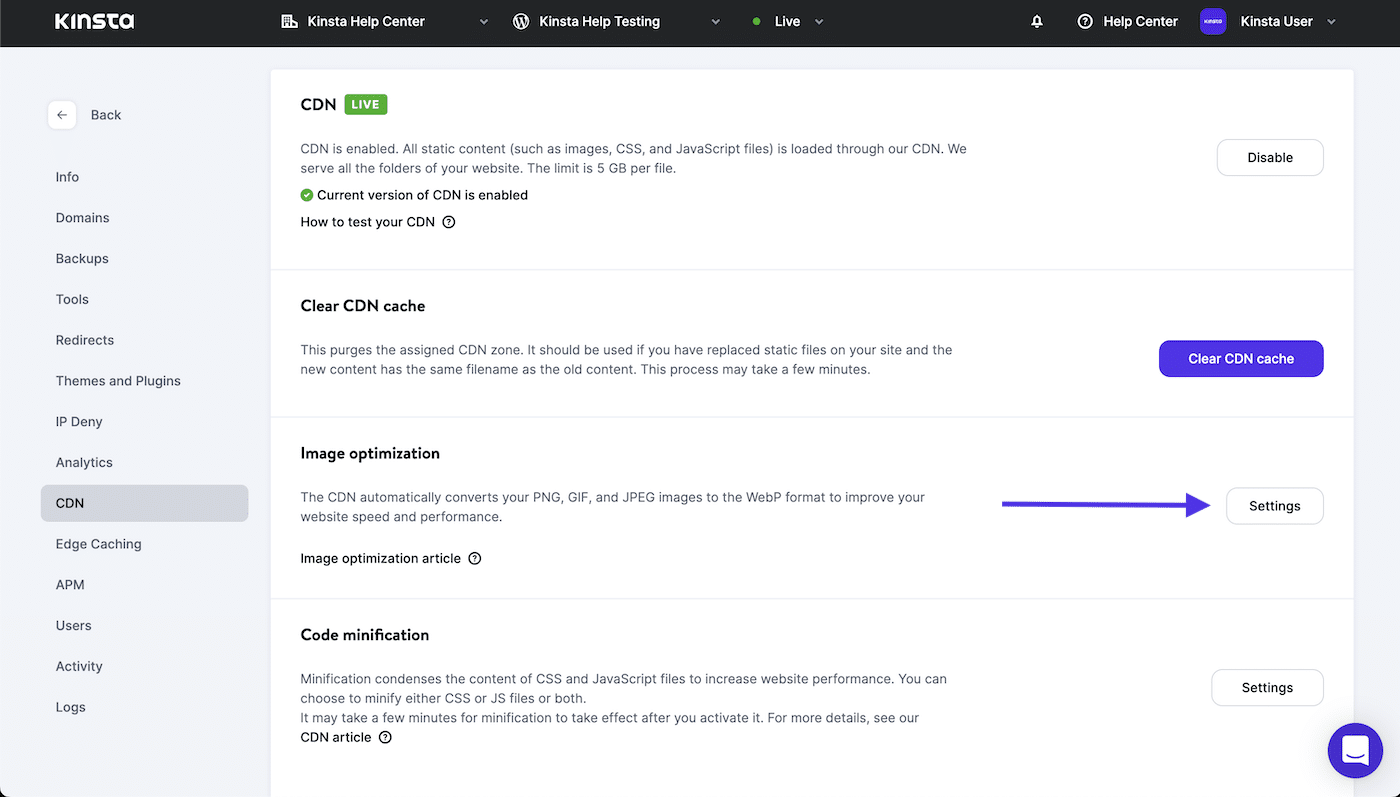
Estos son los pasos a seguir:
- Sube tus imágenes a tu biblioteca multimedia de WordPress alojada en Kinsta.
- Accede a tu panel de MyKinsta.
- Ve a Sitios WordPress > nombre del sitio > CDN.
- Haz clic en el botón Configuración, en la sección Optimización de imágenes.
- Elige entre compresión con o sin pérdida, y haz clic en Guardar configuración.

Compresión Sin Pérdidas vs Compresión Con Pérdidas
Puedes elegir entre compresión con o sin pérdidas para tus archivos. Aunque ambos métodos comprimirán tus archivos de imagen y eliminarán sus metadatos, hay una gran diferencia entre ellos:
- Optimización de Imagen Sin Pérdidas: La compresión de imágenes sin pérdidas tiene un impacto nulo en la calidad de tus imágenes. Deberías elegir esta opción si la calidad de imagen es más importante para ti que la velocidad.
- Optimización de Imagen con Pérdidas: La compresión de imagen con pérdidas puede reducir la calidad de tus imágenes. Elige esta opción para maximizar y priorizar la velocidad sobre la calidad de imagen.
Esto no sólo mejorará la velocidad de tu sitio, sino que también ayudará a que tu sitio se posicione mejor en los resultados de los motores de búsqueda, lo que también generará más tráfico y nuevos clientes potenciales.
Toma el Control de la Optimización de Activos
En Kinsta, siempre estamos superando los límites de lo posible con WordPress, alojamiento y gestión de aplicaciones y bases de datos. Nos hemos esforzado para que la experiencia sea más fluida tanto para los desarrolladores como para los usuarios, introduciendo una CDN ultrarrápida con más de 200 PoPs y soporte HTTP/3, edge caching, minificación de código y — ahora — optimización de imágenes integrada.
También es importante recordar que tu proveedor de alojamiento puede afectar a tu velocidad y tráfico tanto como tus esfuerzos de optimización. Los servicios de alojamiento administrado de WordPress de Kinsta se basan en las rapidísimas máquinas virtuales C2 de Google Cloud y en la red de Nivel Premium de baja latencia, que te ayudarán a alcanzar tu máxima velocidad.
Estamos seguros de que nuestra nueva función de Optimización de Imágenes será un activo valioso para cualquier usuario de WordPress que desee mejorar el rendimiento de su sitio. Pruébala hoy mismo y comprueba la diferencia por ti mismo.
